Nič ni bolj nadležno kot počasen računalnik, glavni razlog za to težavo je visoka poraba CPU in pomnilnika.
Skratka, vaše aplikacije Windows 10 uporabljajo preveč sistemskih virov ali pa se vaš prenosnik včasih upočasni zaradi puščanja pomnilnika ali prenapetosti.V tem primeru vse deluje, če sprostite ram v sistemu Windows 10.
To pomeni, da če želite doseči najboljšo zmogljivost svojega računalnika, poskrbite, da imate optimizirano uporabo pomnilnika.tukaj je,Našteli smo nekaj nasvetov za sprostitev in optimizacijo porabe RAM-a v računalnikih z operacijskim sistemom Windows 10.
Procesor potrebuje pomnilnik za upravljanje podatkov za izvajanje programov in storitev ali procesov.
vsebina
- 1 Kaj je RAM?
- 2 Kako sprostiti RAM v sistemu Windows 10
- 2.1 Znova zaženite računalnik
- 2.2 Preverite, kaj povzroča veliko porabo RAM-a
- 2.3 Odstranite bloatware
- 2.4 Skenirajte za viruse in zlonamerno programsko opremo
- 2.5 Onemogočite nepotrebne zagonske programe
- 2.6 Ustavite, da se aplikacija izvaja v ozadju
- 2.7 Odstranite razširitve brskalnika
- 2.8 Izklopite vizualne učinke
- 2.9 Prilagodite virtualni pomnilnik
- 2.10 namestite več pomnilnika
- 3 Oh, zdravo, lepo te je spoznati.
Kaj je RAM?
RAM pomeni pomnilnik z naključnim dostopom,Znan tudi kot glavni pomnilnik računalnika, vsebuje programe, ki se trenutno izvajajo v računalniku.To pomeni, da imate v računalniku več RAM-a in da lahko zaženete več programov hkrati, ne da bi to negativno vplivalo na zmogljivost.Ko Windows zažene program, ki ga več RAM-a ne zmore, uporabi del trdega diska, imenovan ostranjevalna datoteka, ki deluje kot "navidezni pomnilnik" in tja premakne določene programe.Toda to je veliko počasneje od dejanskega RAM-a, zato boste opazili padec zmogljivosti sistema Windows 10.
Opomba: RAM jehlapni spomin, boste izgubili njegovo vsebino, ko boste računalnik izklopili.
Kako sprostiti RAM v sistemu Windows 10
Če imate težave s počasnim delovanjem sistema Windows 10, sledite tem korakom, da sprostite visoko CPE ali 100 % porabo pomnilnika, da sprostite pomnilnik v računalniku, kar lahko pomaga pri optimizaciji delovanja.
Znova zaženite računalnik
Kot smo že omenili o nestanovitnosti RAM-a, ko je računalnik izklopljen, izgubite njegovo vsebino.Ponovni zagon računalnika bo tudi počistil pomnilnik in ponastavil vse delujoče programe.Čeprav to očitno ne bo povečalo vašega celotnega RAM-a, bo počistilo procese, ki se izvajajo v ozadju, in jim lahko zmanjka RAM-a.
Preverite, kaj povzroča veliko porabo RAM-a
Poglejmo, kateri programi zavzemajo sistemske vire, ki povzročajo malo pomnilnika ali 100-odstotno uporabo pomnilnika v vašem računalniku.
- Odprite upravitelja opravil z iskanjem v meniju Start,
- Lahko pa uporabite bližnjico na tipkovnici Ctrl + Shift + Esc, da odprete upravitelja opravil,
- Če je potrebno,Kliknite na Več podrobnostirazširiti na celotno uporabnost.
- v "proces" Pod zavihkom kliknite " OVEN" Glave so razvrščene glede na najvišjo do najnižjo uporabo RAM-a.
- Ne pozabite na aplikacije, ki jih vidite tukaj, saj bomo o njih razpravljali pozneje.
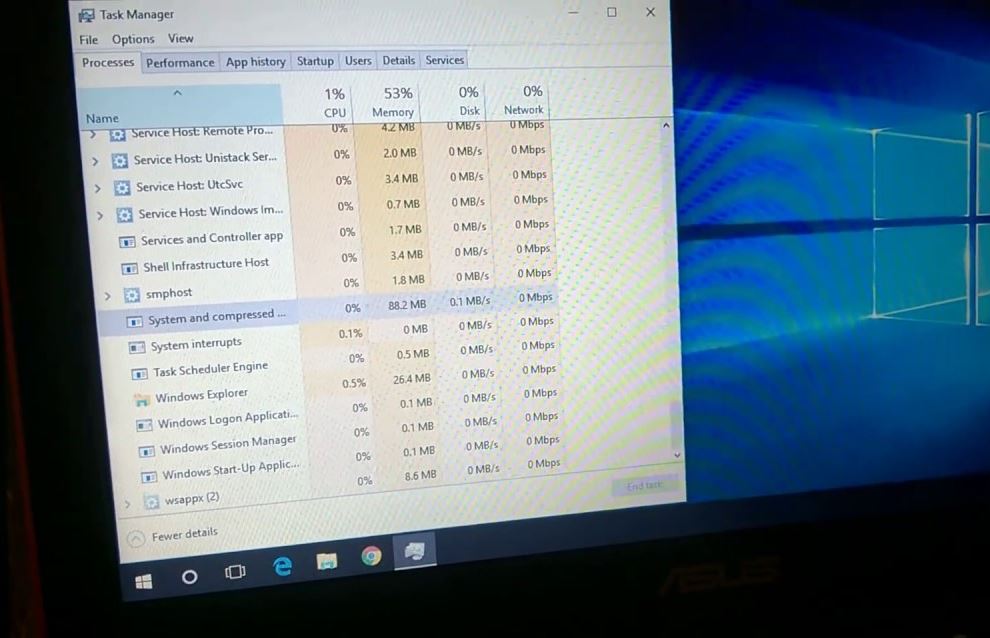
Za več informacij preklopite na " izvedba"Tab.v " OVEN" razdelku, boste videli graf porabe RAM-a skozi čas.Kliknite na dno"Odprite Nadzornik virov, lahko dobite več informacij.
Odstranite bloatware
Zdaj, ko veste, katere aplikacije uporabljajo več RAM-a v vašem računalniku, ali res potrebujete te aplikacije, če je odgovor ne, priporočamo, da jih odstranite, saj samo zapravljajo vire v vašem računalniku.
- Uporabite bližnjico na tipkovnici Windows + I, da odprete nastavitve,
- Kliknite na aplikacije, nato na aplikacije in funkcije,
- pravkar, v kateri koli aplikaciji, ki jo želite izbrisatikliknite "odstraniti".
Skenirajte za viruse in zlonamerno programsko opremo
Po drugi strani pa lahko včasih okužba z virusom ali zlonamerno programsko opremo upočasni vaš računalnik ali pa ste namestili piratsko programsko opremo, ki deluje v ozadju in krade sistemske vire, kot je pomnilnik.Redno morate uporabljati posodobljeno protivirusno programsko opremo ozproti-Zlonamerna programska oprema preveri vaš računalnik za viruse ali zlonamerne nameneprogramsko opremo.
Onemogočite nepotrebne zagonske programe
Onemogočimo nepotrebne zagonske programe, ki se zaženejo ob vsakem zagonu računalnika in pomagajo porabiti razpoložljivi RAM.
- Začnite tako, da v računalniku odprete upravitelja opravil.
- Po tem kliknite zavihek Zagon.
- Seznam lahko razvrstite glede na vpliv zagona.
- Z desno tipko miške kliknite aplikacijo, ki je ne želite zagnati ob zagonu, in izberite »Onemogoči«.
Ustavite, da se aplikacija izvaja v ozadju
V sistemu Windows 10 se številne aplikacije izvajajo v ozadju, da izkoristijo prednosti drugih funkcij, kot so možnost prenosa podatkov, posodabljanje ploščic v živo in prikazovanje obvestil.Toda aplikacije, ki se izvajajo v ozadju (tudi če jih ne zaženete), porabijo baterijo, porabijo pasovno širino in sistemske vire, vključno s pomnilnikom.In tako, da preprečite izvajanje aplikacij v ozadju, lahko prihranite veliko porabe pomnilnika.
- Odprite Nastavitve in kliknite Zasebnost.
- Kliknite Aplikacije v ozadju in tukaj v razdelku »Izberite, katere aplikacije se lahko izvajajo v ozadju« izklopite stikala za aplikacije, ki jih želite omejiti.
- Druga možnost je, da v razdelku Aplikacije v ozadju izklopite stikalo »Naj aplikacije preklopijo v ozadju«, da preprečite, da bi se aplikacije izvajale v preklopnem stikalu v ozadju.
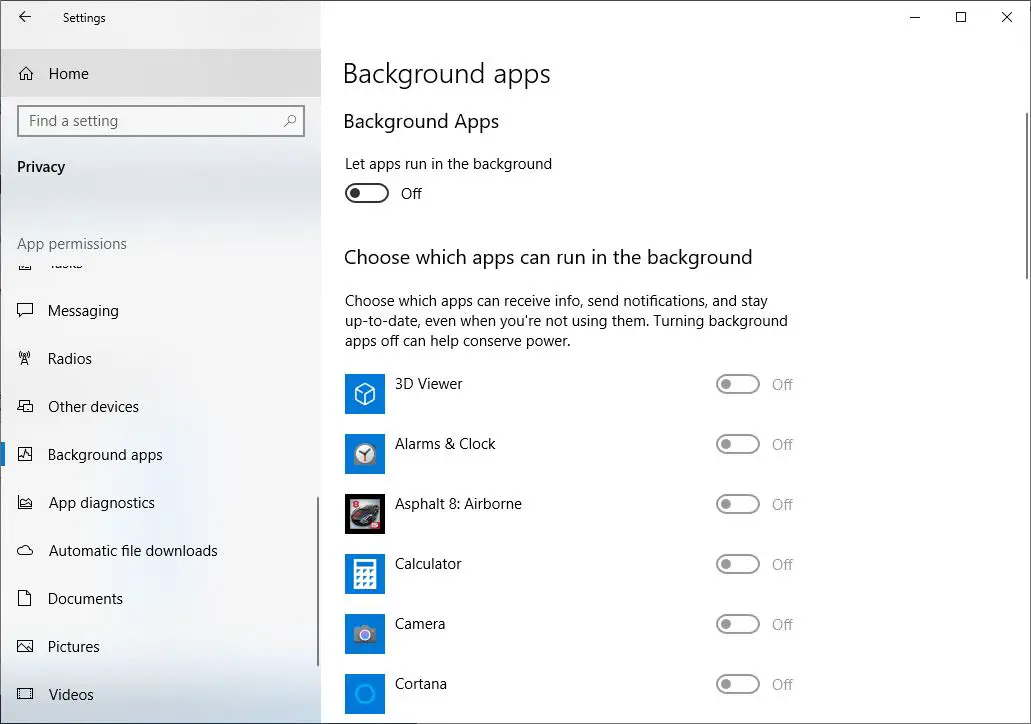
Odstranite razširitve brskalnika
Namestimo razširitve brskalnika za uporabo dodatnih funkcij, ki jih ponujajo.Toda velikokrat so te razširitve tudi vir zlonamerne programske opreme in računalniških groženj in morda boste opazili, da Google Chrome uporablja preveč pomnilnika.
Odstranitev teh razširitev lahkoosvobojen PCRAM vklopljen.Vedno namestite razširitve, v katere ste prepričani, sicer lahko svoj računalnik z operacijskim sistemom Windows zaščitite pred grožnjami z zlonamerno programsko opremo s pomočjo Advanced System Protector.
Izklopite vizualne učinke
Windows 10 ima veliko napetih vizualnih učinkov za okna, menije, opise orodij in drugo.Ti vizualni učinki niso problem, če imate dovolj RAM-a.Če pa imate v računalniku nameščenega zelo malo RAM-a, bodo ti učinki vplivali na delovanje sistema Windows 10, saj bodo porabili veliko razpoložljivega pomnilnika.Če onemogočite te učinke, se razpoložljivi pomnilnik močno poveča.
- Uporabite bližnjico na tipkovnici Windows + E, da odprete File Explorer v računalniku.
- Po tem z desno tipko miške kliknite "Ta računalnik" in izberite "Lastnosti".
- Zavihki na naprednih sistemskih nastavitvah.
- Kliknite možnosti nastavitev, ki so na voljo v razdelku Učinkovitost.
- Na koncu samo kliknite Prilagodi za najboljšo učinkovitost.
- Z uporabo te nastavitve boste onemogočili vse animirane vizualne učinke.Če želite prilagoditi to nastavitev, lahko izberete »Po meri«.Po tem lahko izberete kateri koli vizualni učinek, ki vam je všeč.
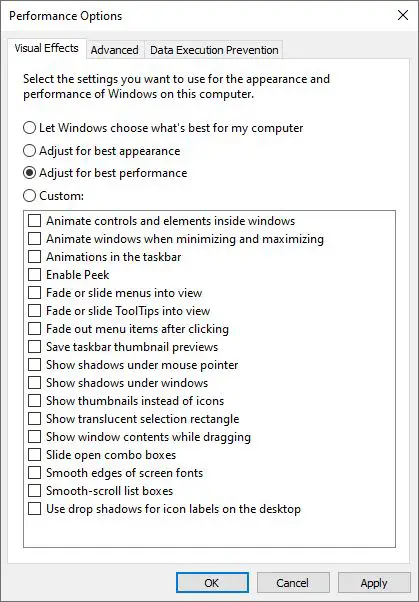
Prilagodite virtualni pomnilnik
Kot smo že omenili, lahko z uporabo prostora na trdem disku in ostranjevalne datoteke za navidezni pomnilnik povečate in upate, da bo delovanje stabilno.
- Poiščite Nadzorno ploščo v meniju Start, da jo odprete.
- Preklopite pogled kategorije v zgornjem desnem kotu na Majhne ikone (če je potrebno), nato izberite Sistem.
- Kliknite Napredne sistemske nastavitve na levi strani, odpre se novo okno.
- Tukaj na zavihku Napredno kliknite Nastavitve pod Učinkovitost.
- Ponovno preklopite na zavihek Napredno in kliknite gumb Spremeni.
Zdaj boste videli velikost ostranjevalne datoteke vašega glavnega pogona.V večini primerov lahkoizbrano" avtomatsko upravljanje"polje in pustite, da to uredi Windows.Lahko pa počistite to možnost in vstavite " začetna velikost" in" Nastavitev največje velikosti". na višjo vrednost.
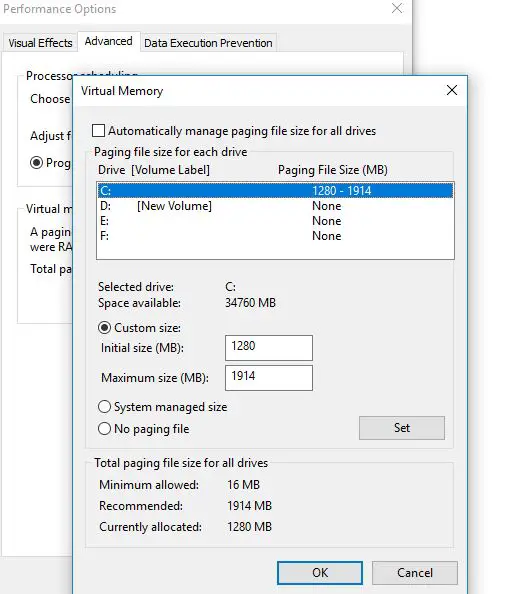
namestite več pomnilnika
Če vam res primanjkuje RAM-a ali želite zagnati več programov naenkrat, se tega res ne da: v računalnik boste morali dodati nekaj RAM-a.Čeprav ni poceni, lahko z dodajanjem RAM-a močno izboljšate zmogljivost, če vaš računalnik še nima veliko energije.Na namiznih računalnikih je to zelo preprosta nadgradnja.Toda zaradi omejenega prostora na prenosnem računalniku je to morda težko ali celo nemogoče doseči.Prav tako se boste želeli prepričati, da kupite RAM, ki je združljiv z vašim sistemom, zato priporočamo, da se posvetujete s strokovnjakom.

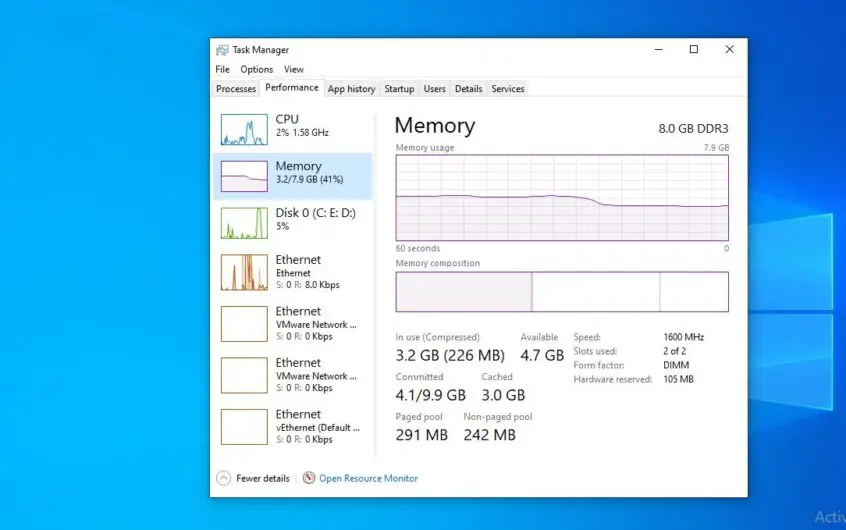
![[Popravljeno] Microsoft Store ne more prenesti aplikacij in iger](https://oktechmasters.org/wp-content/uploads/2022/03/30606-Fix-Cant-Download-from-Microsoft-Store.jpg)
![[Popravljeno] Microsoft Store ne more prenesti in namestiti aplikacij](https://oktechmasters.org/wp-content/uploads/2022/03/30555-Fix-Microsoft-Store-Not-Installing-Apps.jpg)

